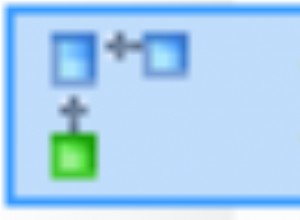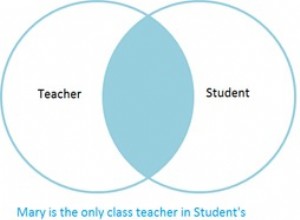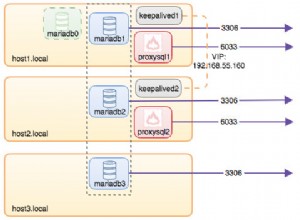Можете да шифровате разделена база данни, като криптирате бекенд базата данни, прекъснете връзката на таблиците с интерфейса и след това установите отново връзката.
Шифроването на база данни прави данните нечетими от други инструменти и задава парола, която е необходима за използване на базата данни.
Шифроване на разделяне база данни изисква няколко допълнителни стъпки в сравнение с криптирането на неразделена база данни.
Ето как да шифровате разделена база данни.
Шифроване на бекенда
Първо, трябва да шифровате бекенд/изходната база данни. След това трябва да възстановите свързаните таблици във входната база данни.
Ето как да шифровате бекенда.
-
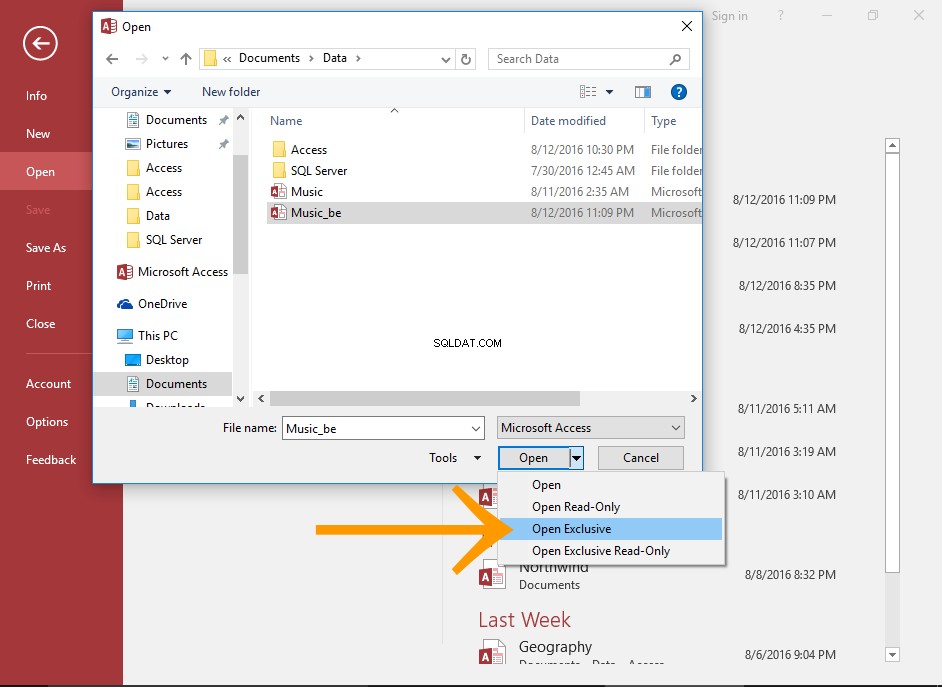
Отворете бекенд базата данни в изключителен режим
Изходната база данни трябва да бъде отворена в изключителен режим, преди да можете да я шифровате и да зададете парола.
За да отворите базата данни в изключителен режим, изберете Отваряне изключително при отваряне на базата данни чрез диалоговия прозорец за отваряне.
За по-пълни инструкции вижте Как да отворите база данни в изключителен режим.
-
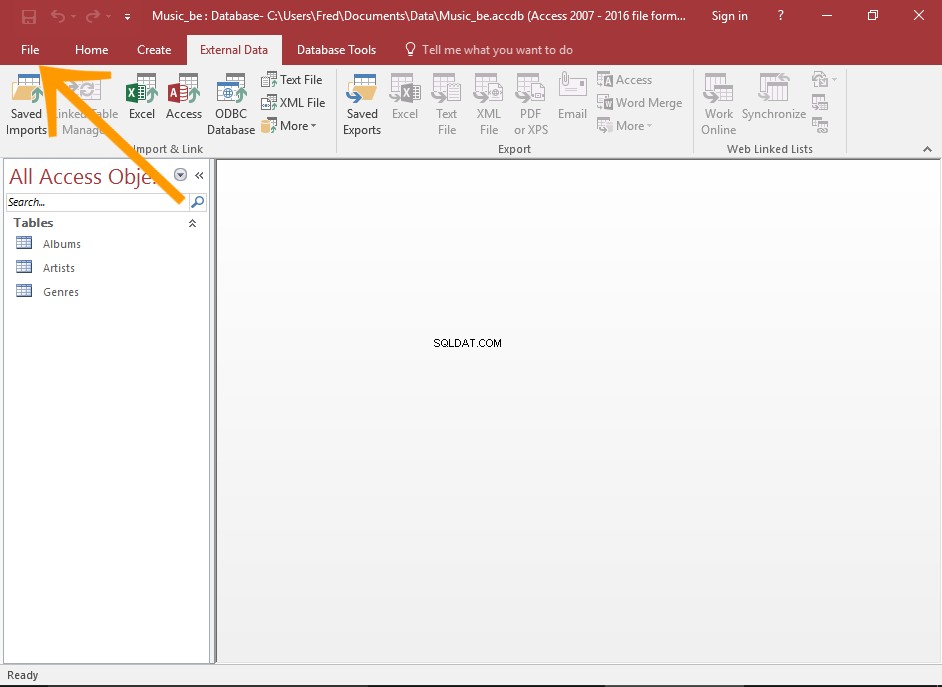
Отворете менюто Файл
Щракнете върху Файл в горния ляв ъгъл на Access, за да отворите менюто Файл.
-
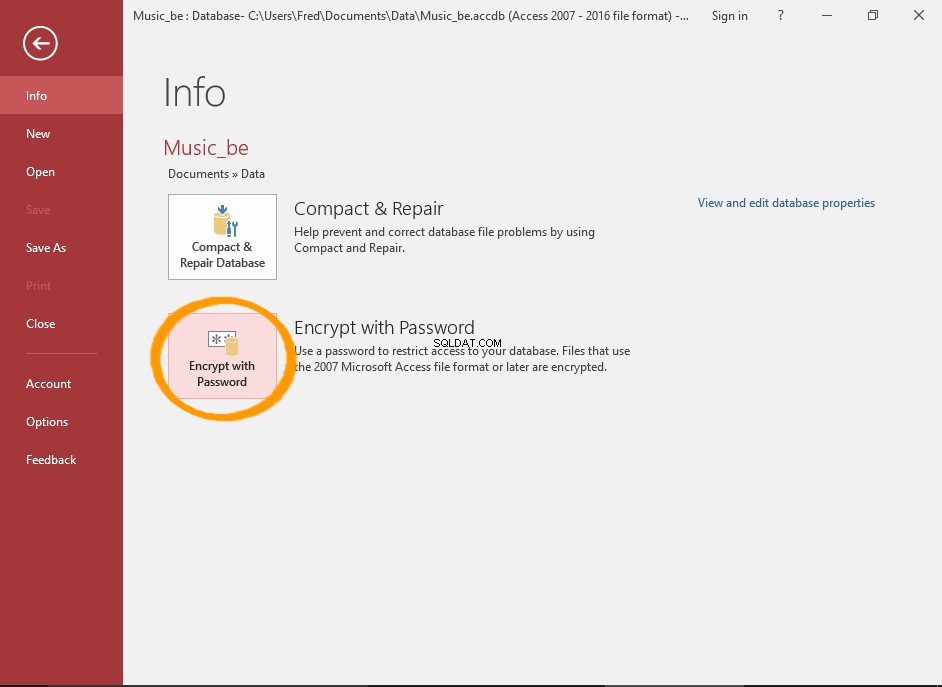
Изберете опцията за криптиране
Щракнете върху Шифроване с парола бутон (от Информация меню).
-
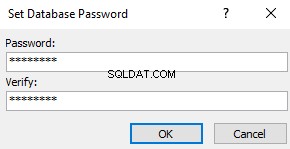
Задайте парола
Въведете желаната парола.
Въведете го отново, за да потвърдите.
Щракнете върху OK .
-

Потвърждение на съобщението за заключване на ниво ред
Ако получите съобщение, което ви информира, че заключването на ниво ред ще бъде игнорирано, щракнете върху OK .
Базата данни вече е криптирана.
Относно съобщението „Заключване на ниво ред“

блоков шифър е метод за криптиране на текст, при който криптографски ключ и алгоритъм се прилагат към цял блок данни наведнъж, а не към всеки бит наведнъж.
Заключване на ниво ред (или заключване на нивото на запис ) е мястото, където записът се заключва всеки път, когато се актуализира. Това е, за да попречи на други потребители да имат достъп до данни, докато те се актуализират.
Когато актуализирате запис в криптирана база данни, която използва заключване на ниво ред, само записът (редът) е криптиран, а не цялата база данни.
Когато шифровате база данни с деактивирано заключване на ниво ред, ще получите Шифрирането с блоков шифър е несъвместимо със заключване на ниво ред. Заключването на ниво ред ще бъде игнорирано. съобщение.
Това означава, че цялата база данни ще бъде криптирана — не само записът.
Актуализирайте Frontend
След като сте криптирали бекенд базата данни, сега трябва да прекратите връзката и след това да свържете отново таблиците, които сочат към бекенда.
Прекратете връзката на таблиците
Ето как да прекратите връзката на свързаните таблици.
-
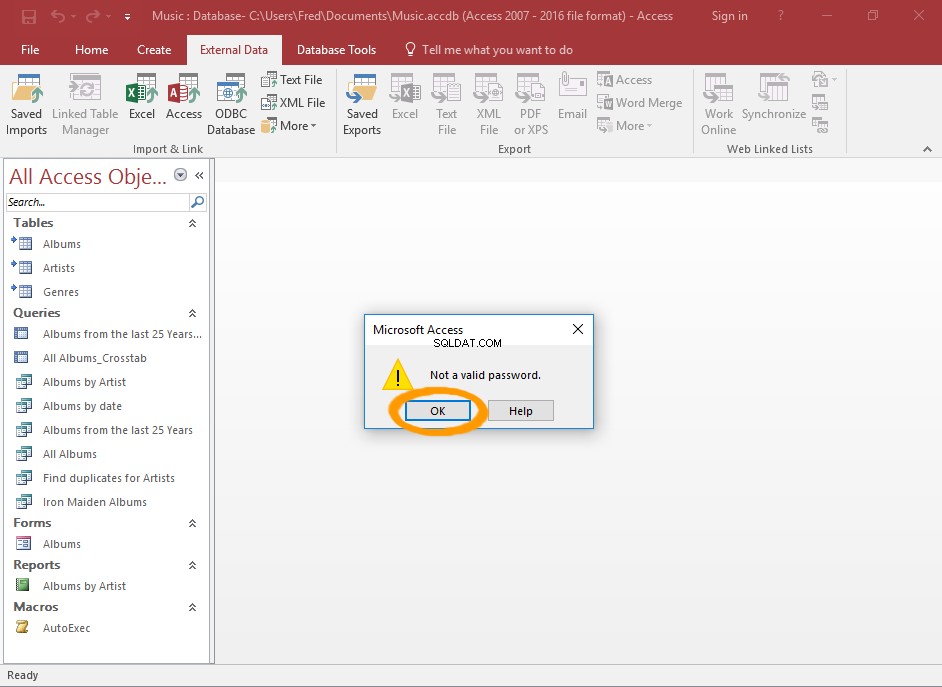
Отворете Frontend базата данни
Отворете интерфейсната база данни.
Щракнете върху OK ако имате Невалидна парола съобщение.
-
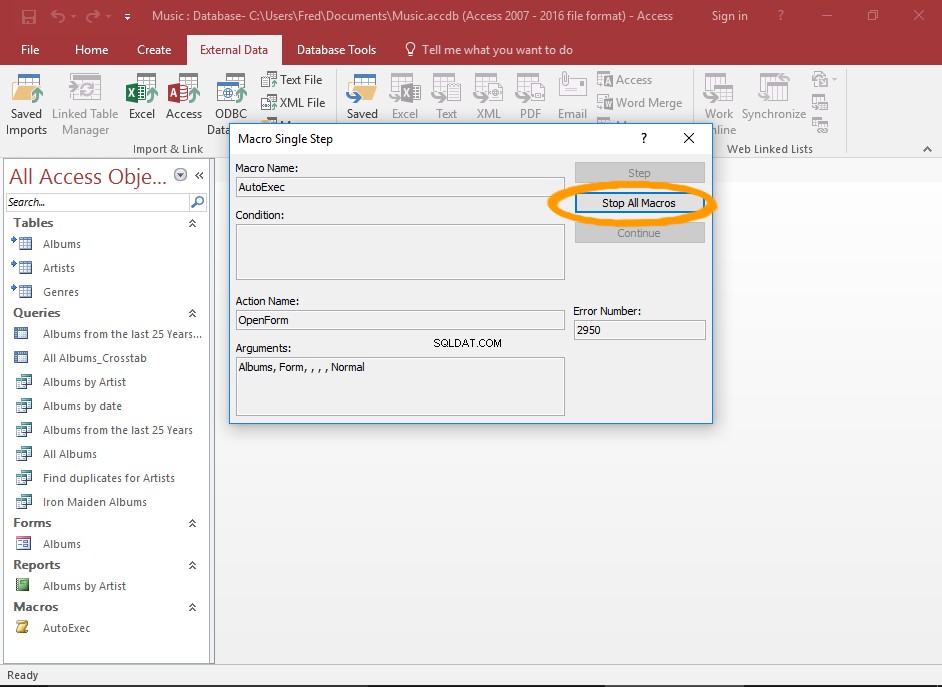
Потвърдете всички други съобщения
Може да получавате други съобщения в зависимост от дизайна на вашата база данни. Например, ако имате макрос AutoExec (т.е. такъв, който се стартира веднага след отварянето на базата данни), може да получите съобщението на екранната снимка.
Това е очаквано, тъй като макросът използва данни от бекенд базата данни, която току-що е защитена с парола. Тъй като все още не сме предоставили паролата във интерфейса, макросът вече няма достъп до данните в свързаните таблици.
В този случай можем просто да щракнем върху Спиране на всички макроси .
-
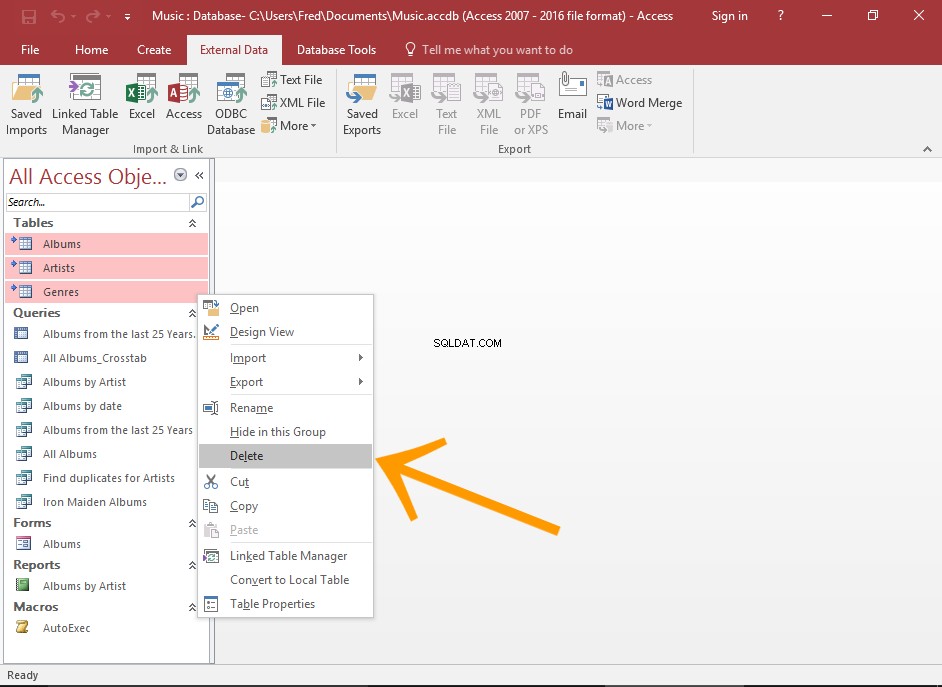
Прекратете връзката на таблиците
За да прекратите връзката на свързаните таблици, щракнете с десния бутон върху всички таблици, които ще бъдат прекратени, и изберете Изтриване .
Това ще премахне таблиците от предния интерфейс, но те ще останат в задния край.
-
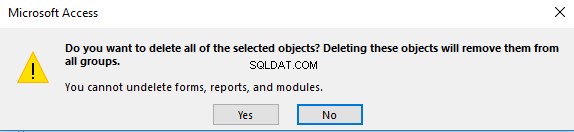
Потвърдете
Щракнете върху Да за да потвърдите.
Свържете отново таблиците
Сега можем да свържем отново тези таблици (и да предоставим паролата, когато го направим).
-

Стартирайте съветника за импортиране/връзка
Щракнете върху Достъп в Импортиране и връзка група от Външни данни раздел на лентата.
-
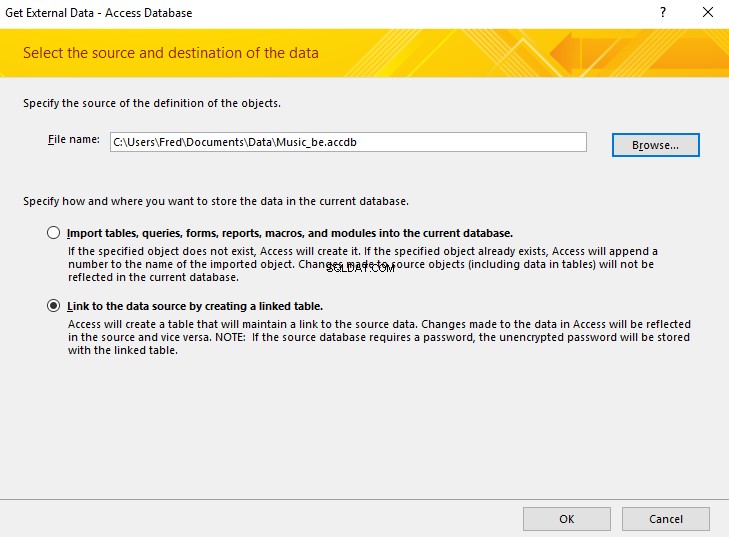
Въведете подробности за бекенд базата данни
Въведете местоположението на изходната база данни (или я прегледайте с помощта на Преглед бутон).
Изберете Връзка към източника на данни, като създадете свързана таблица , след което щракнете върху OK .
-

Въведете паролата
Въведете паролата и щракнете върху OK .
-
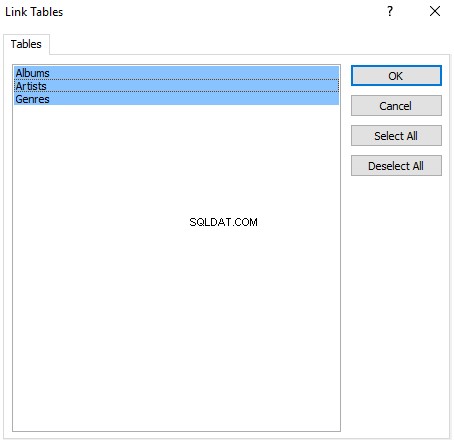
Изберете таблиците
Изберете всички таблици, които трябва да бъдат свързани, след което щракнете върху OK .
-
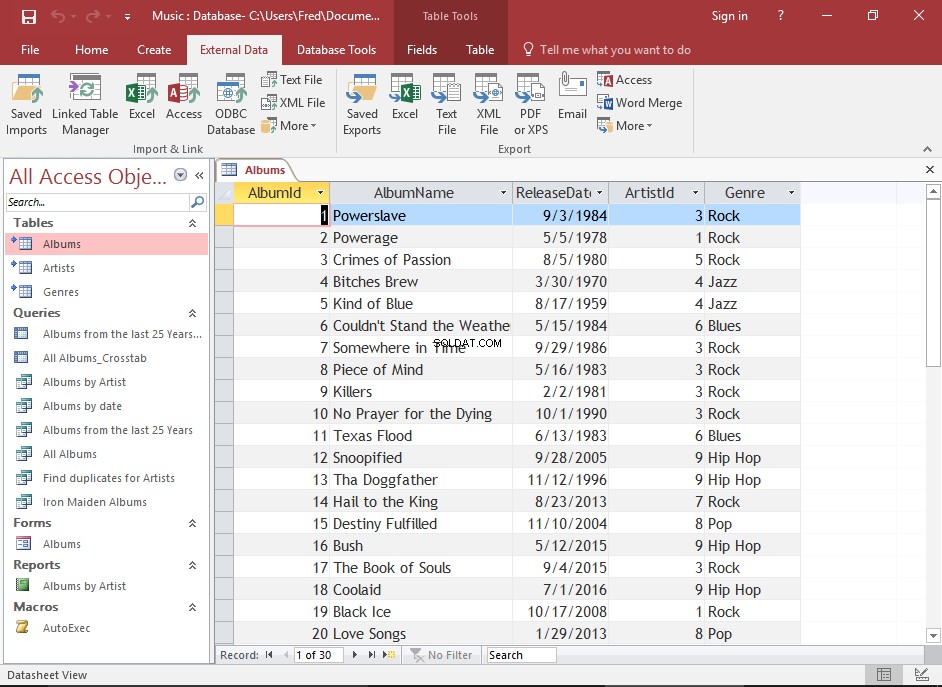
Готово
Разделената база данни вече е криптирана и защитена с парола.
Вече можете да отворите таблица и да видите нейните данни.
Освен това всички макроси на AutoExec ще се изпълняват автоматично веднага щом базата данни бъде отворена.